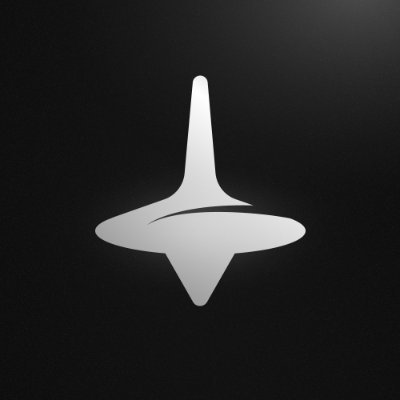Word中怎么做文字跟随文本框一起旋转的效果?
时间:2021-11-02
来源:互联网
在手机上看
手机扫描阅读
有时我们会在Word中画简单地图,这时会用到文本框,会让其内的文字跟随文本框一起旋转,下面简单介绍一下
1、打开Word文档,并插入文本框,在文本框内输入需要的文字

2、复制该文本框,然后点击编辑下的选择性粘贴菜单,选择图片(JPEG)选项,点击确定


3、选中粘贴的图片,点击右键,选择设置图片格式,选择版式


4、在版式对话框中将其版式设置为称于文字上方(当然如果需要也可选择称于文字下方)

5、这时无论我们旋转还是拉伸均,文字都可以跟随文本框变换

注意事项:
有时我们点击选择性粘贴之后没有图片(JPEG)选项,这时我们随便选一项点击确定,然后复制粘贴的图片,再选择选择性粘贴。
相关推荐:
word表格文字显示一半右边显示不全的两种解决办法
word文档输入数以和英文字母出现乱码方框该怎么办?
word怎么旋转图片?word中制作三维旋转的图片的详细教程
相关阅读 更多
-
 明基V42-DC47S笔记本一键u盘启动bios设置教程 时间:2025-06-29
明基V42-DC47S笔记本一键u盘启动bios设置教程 时间:2025-06-29 -
 海尔笔记本一键u盘启动bios设置教程 时间:2025-06-29
海尔笔记本一键u盘启动bios设置教程 时间:2025-06-29 -
 戴尔灵越24一体机怎么进入bios设置u盘启动 时间:2025-06-29
戴尔灵越24一体机怎么进入bios设置u盘启动 时间:2025-06-29 -
 Win11过期或不安全的tls设置教程 Win11过期或不安全的tls设置怎么办 时间:2025-06-29
Win11过期或不安全的tls设置教程 Win11过期或不安全的tls设置怎么办 时间:2025-06-29 -
 windows11安装包删除方法 windows11安装包怎么删除 时间:2025-06-29
windows11安装包删除方法 windows11安装包怎么删除 时间:2025-06-29 -
 Win11充电没反应解决方法 时间:2025-06-29
Win11充电没反应解决方法 时间:2025-06-29
今日更新
-
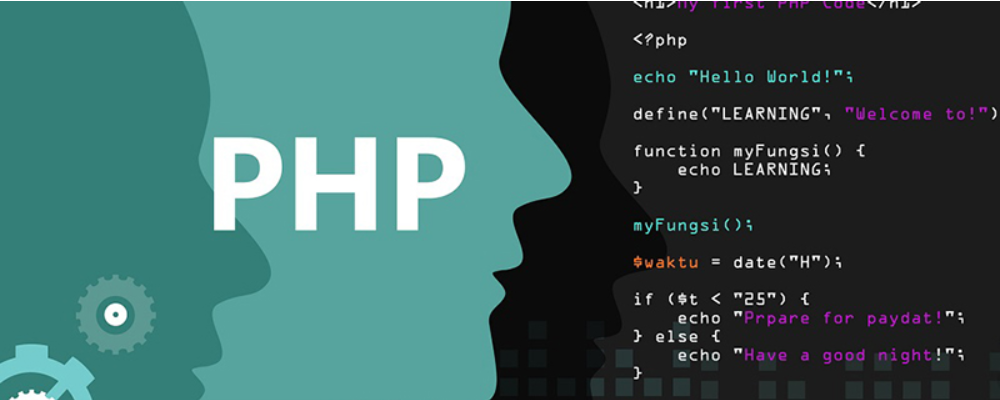 HTML textarea中换行、回车、空格怎么解决
HTML textarea中换行、回车、空格怎么解决
阅读:18
-
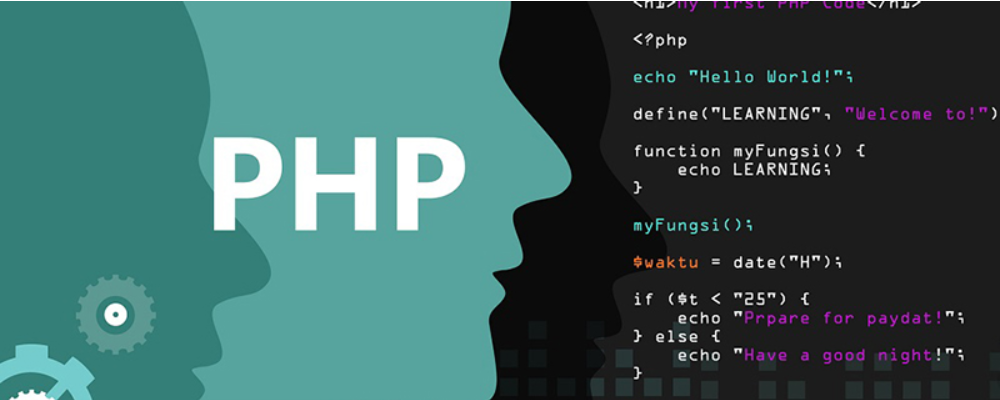 CSS中border-style属性有哪些及用法详解
CSS中border-style属性有哪些及用法详解
阅读:18
-
 Linux sleep命令详解(语法、参数、基本使用)
Linux sleep命令详解(语法、参数、基本使用)
阅读:18
-
 主流浏览器如何启用JavaScript功能方法介绍
主流浏览器如何启用JavaScript功能方法介绍
阅读:18
-
 杖剑传说全27食谱配方及加成属性效果
杖剑传说全27食谱配方及加成属性效果
阅读:18
-
 七种基本的CSS选择器 CSS3新增了哪些选择器
七种基本的CSS选择器 CSS3新增了哪些选择器
阅读:18
-
 快来当领主英雄升级的顺序是什么
快来当领主英雄升级的顺序是什么
阅读:18
-
 仙遇清虚灵宠最佳搭配组合是什么
仙遇清虚灵宠最佳搭配组合是什么
阅读:18
-
 爱氏物语蜜露森林隐藏支线怎么触发
爱氏物语蜜露森林隐藏支线怎么触发
阅读:18
-
 C#四舍五入保留两位小数的几种实现方法(附代码)
C#四舍五入保留两位小数的几种实现方法(附代码)
阅读:18